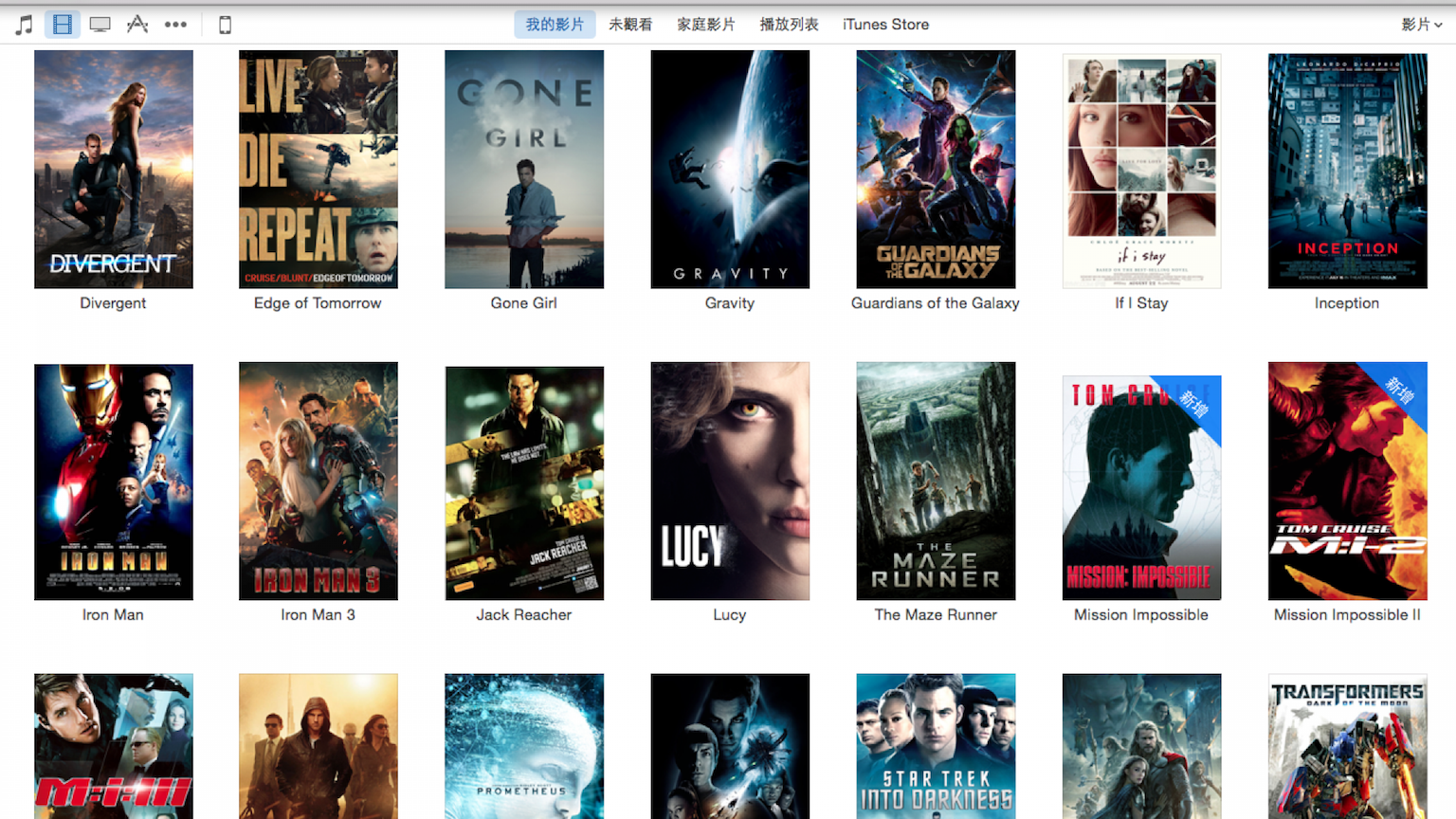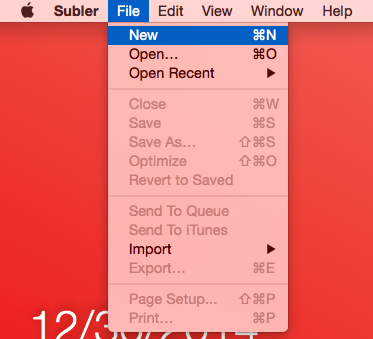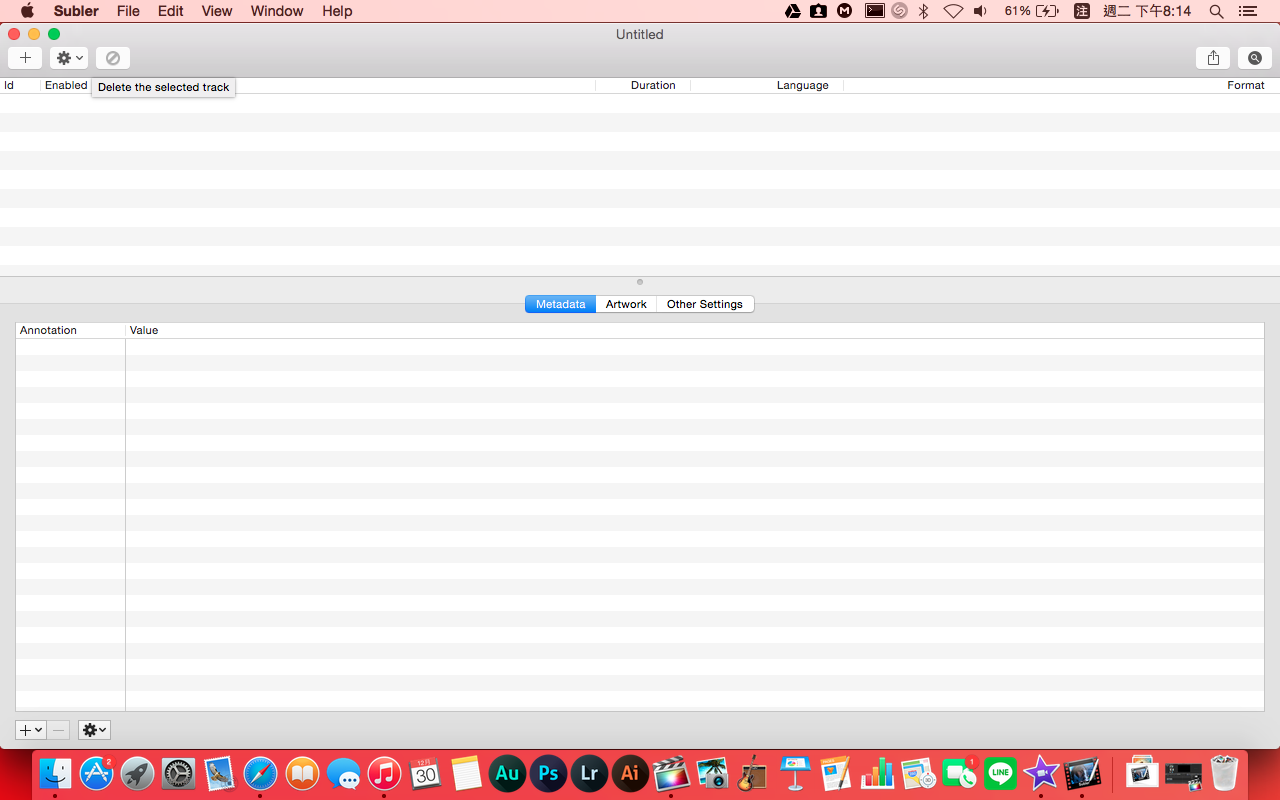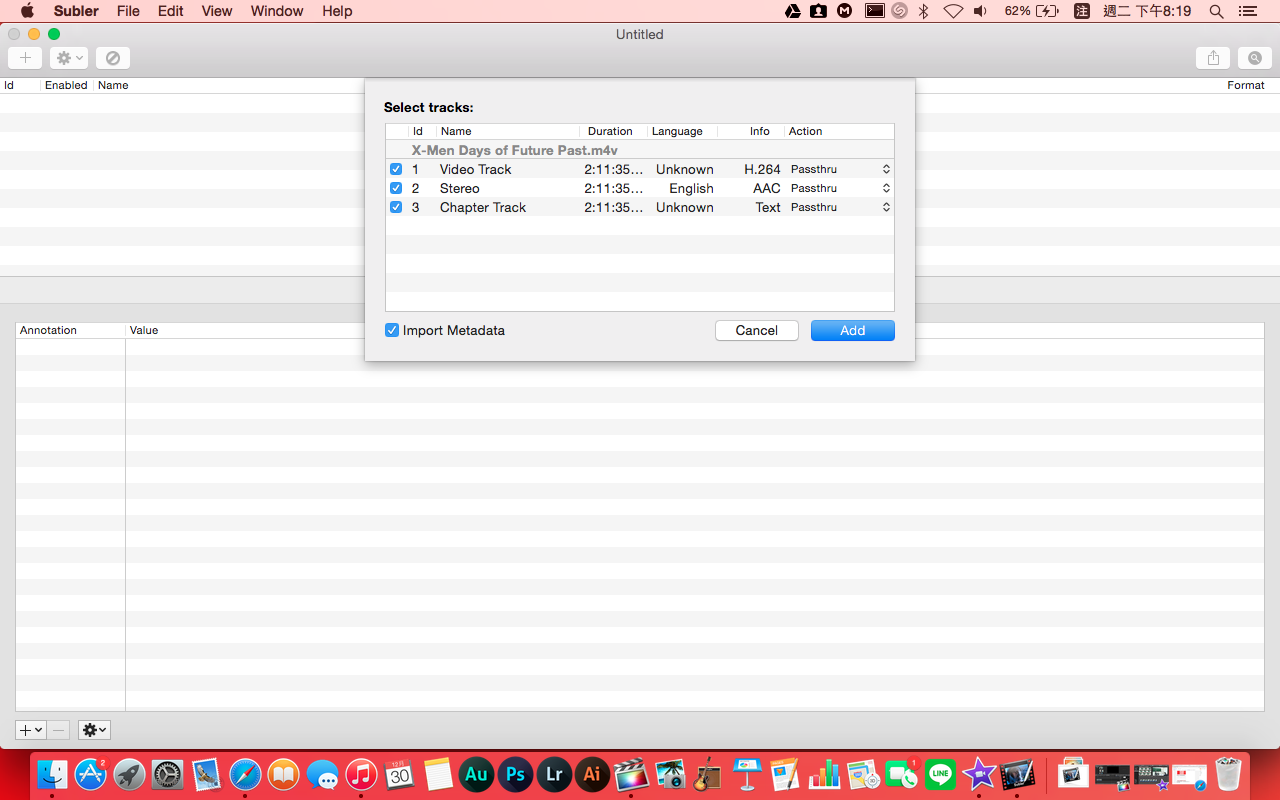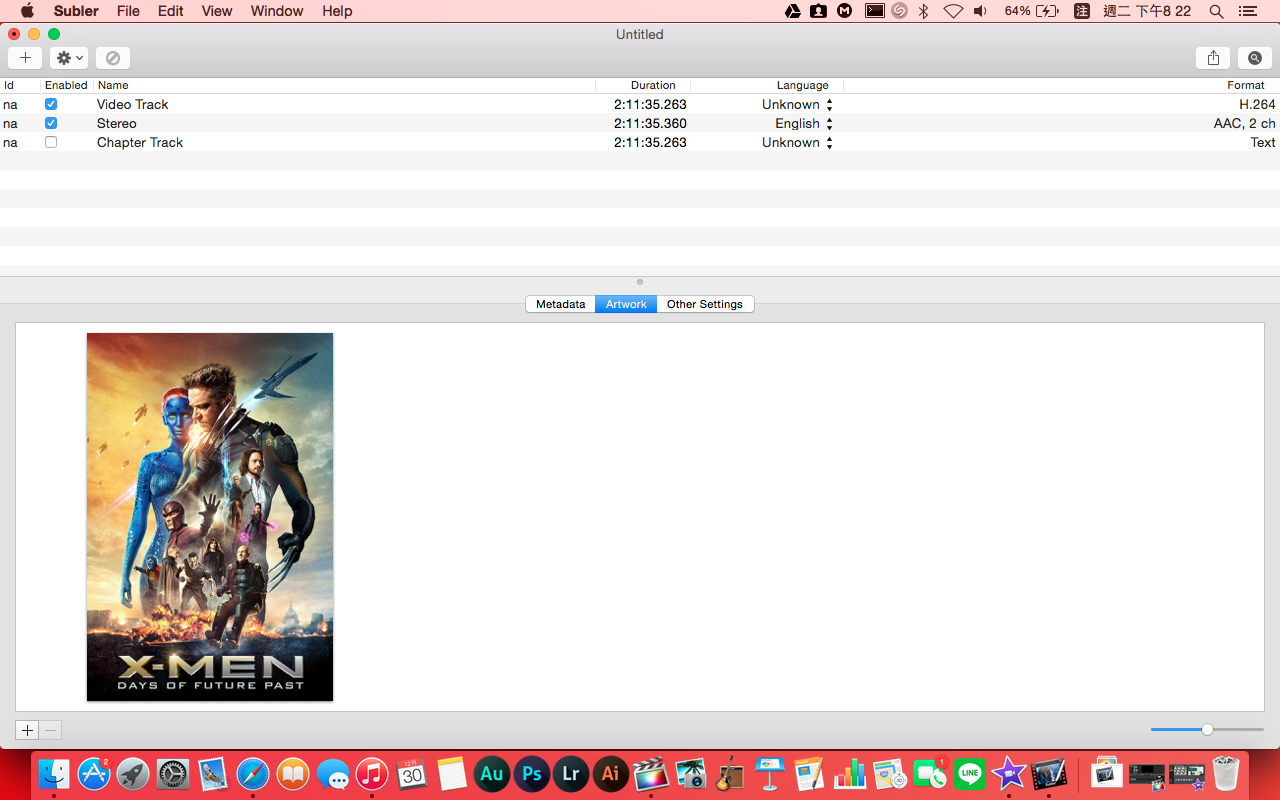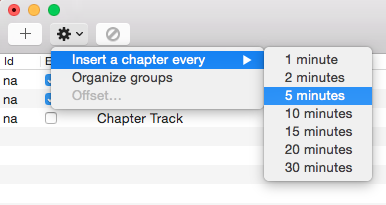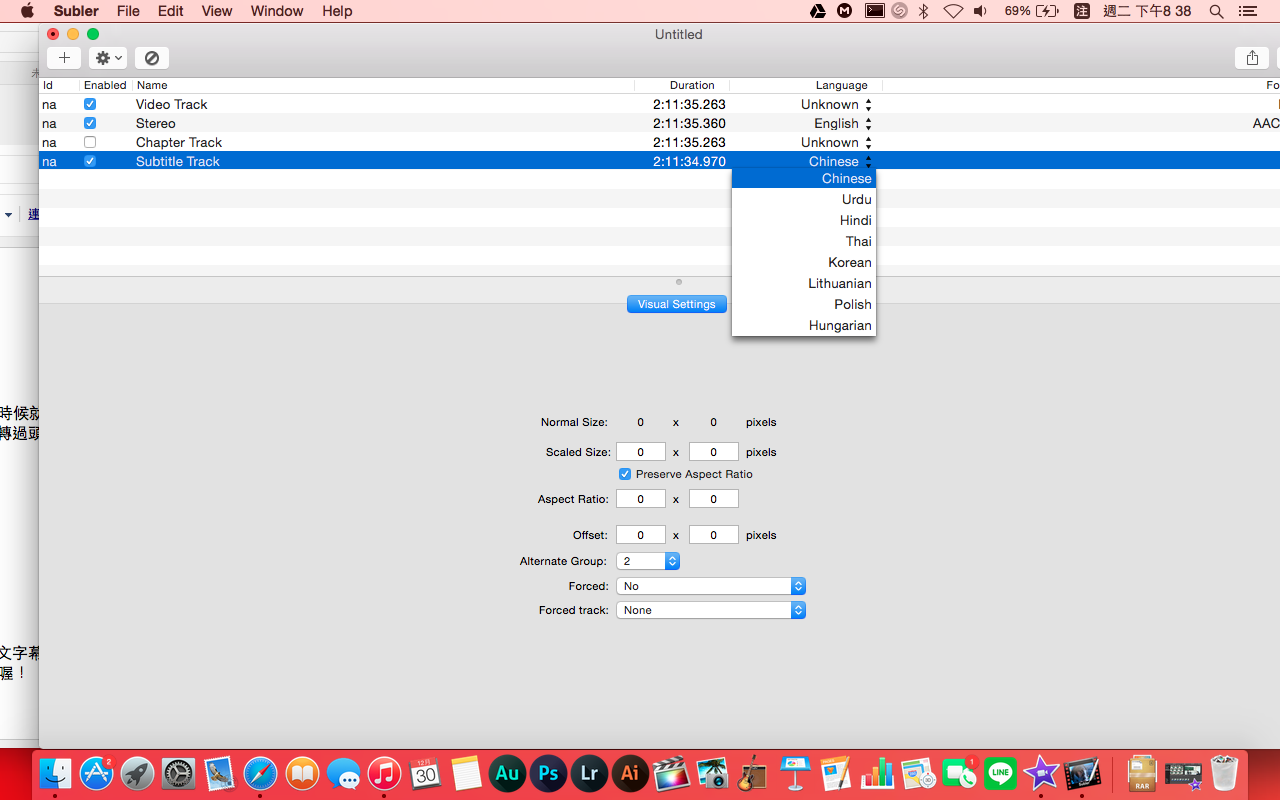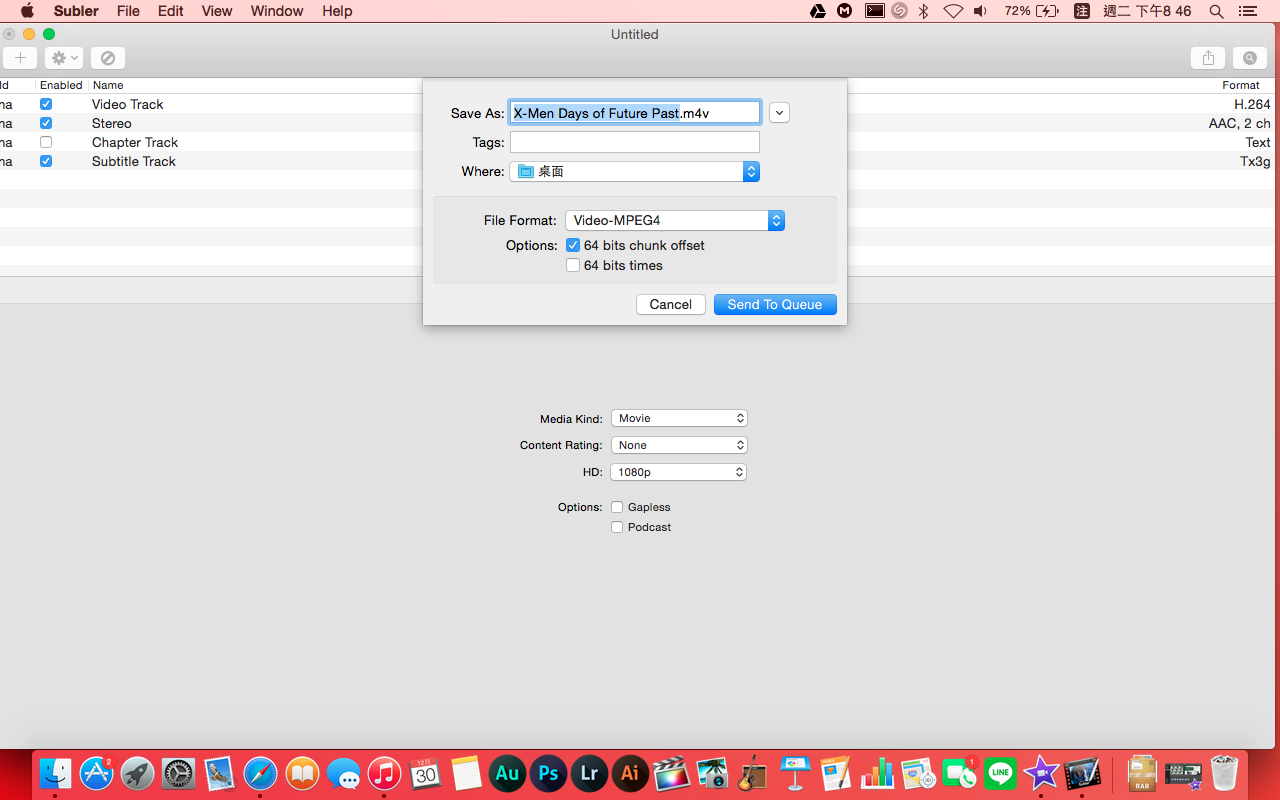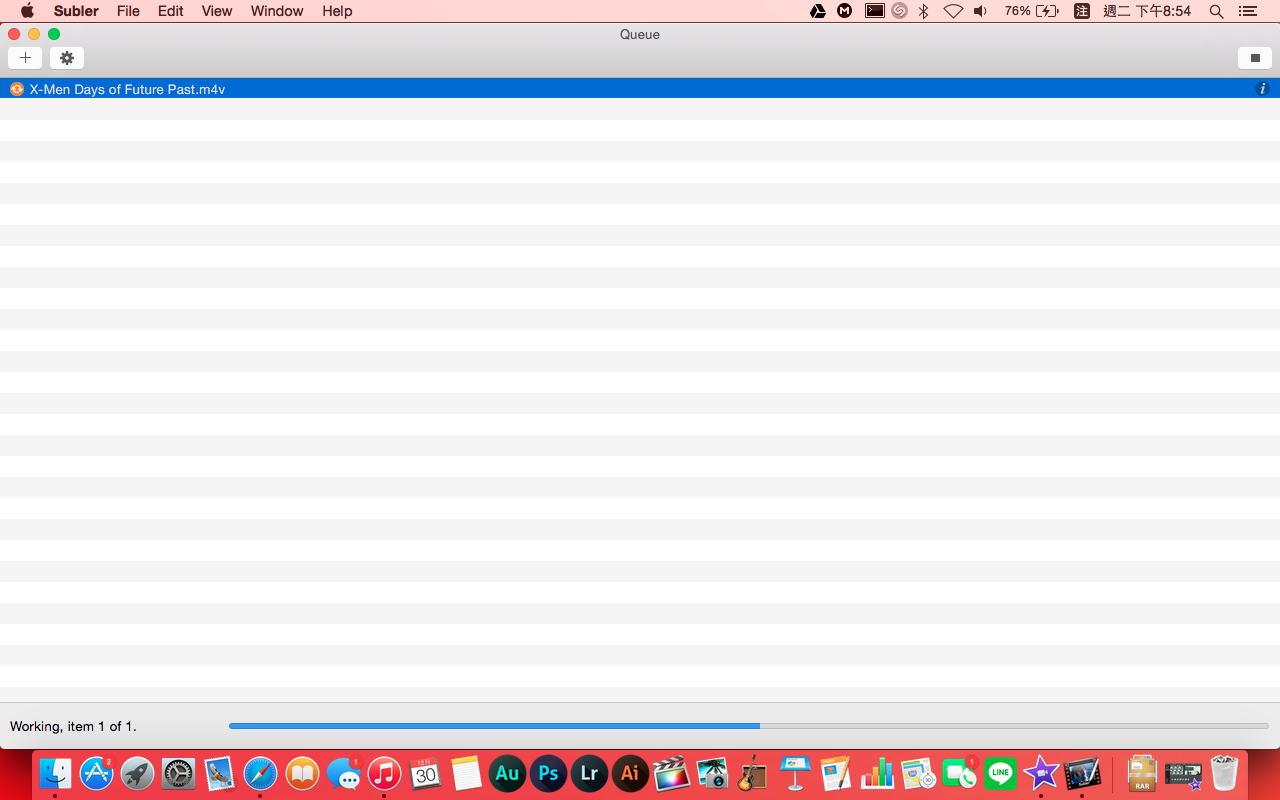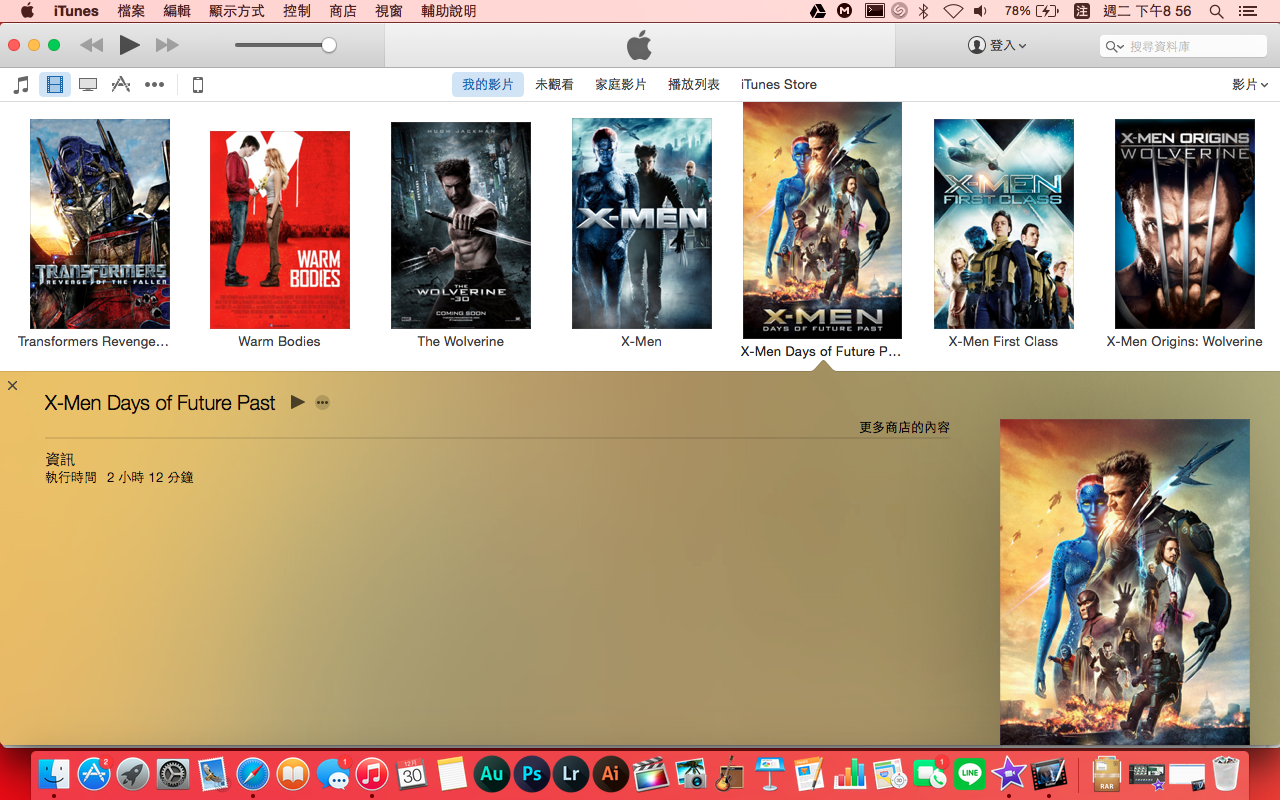但醜話先說在前頭喔!
這篇文章並不會教導你如何取得這些影片,請自己另尋方法,也請支持正版。
接下來,選擇 Artwork 並加入你想要使用的封面插圖
你也可以選擇插入章節,這樣子你在 AppleTV 觀賞的時候就可以能夠像觀看正版影片一樣選擇自己想看的片段,而不是按著快轉鍵不放有時還會轉過頭。
這時候最關鍵的來啦!就是加入字幕檔。記得喔!中文字幕一定要是 Big 5 編碼的 .srt 檔,否則的話即使在 VLC 能看,到 iTunes 裡依然會變成亂碼喔!(一樣的,我們不會提供你字幕的下載方式。)
在你取得字幕以後,一樣是拖曳到螢幕中然後選擇你要的語言即可。
3/12 最新補充:
Subler 有個功能是匯入 iTunes Store 的資訊
就在 File- > import -> Search metadata online
如果電影在 iTunes Store 沒有賣,還可以從 TMDB 取得喔~
再來一個但是,iTunes Store 沒有台灣可以選啊,只能選美國看英文了嗎XD
/Applications/Subler.app/Contents/Resources/ 底下有個 iTunesStores.json
把這段加進去,如果你懶得看懂 json 格式,你就加在美國後面吧
{“storeCode”: 143470, “country3”: “Taiwan”, “country2”: “TW”, “language2”: “ZH”, “language”: “中文”, “season”: “season”, “country”: “台灣”, “actor”: “Actor”, “director”: “Director”, “producer”: “Producer”, “screenwriter”: “Screenwriter”},
重新打開 Subler 重複上面匯入的動作,就會看到台灣商店可以選了喔!
感謝 Apple Fans 蘋果迷 臉書社團朋友 Yu Hsun Lee 的分享